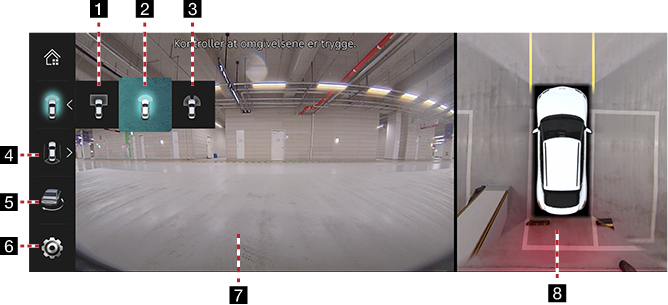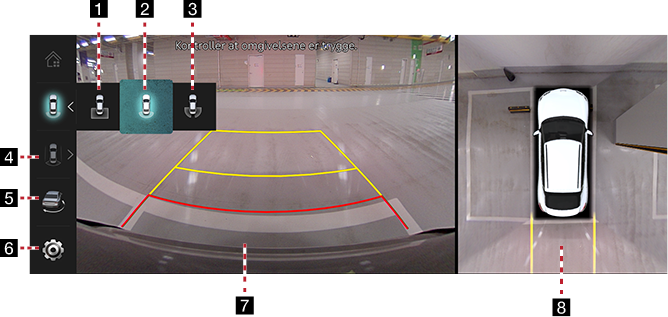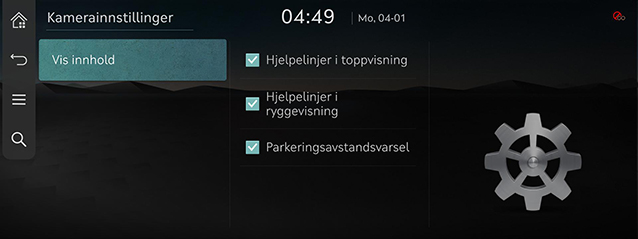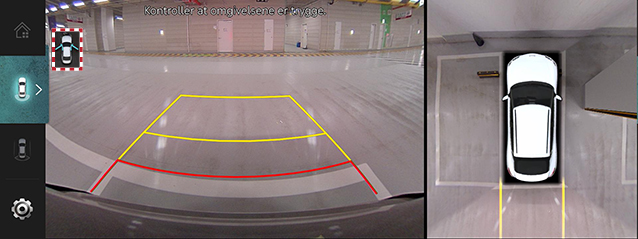Omgivelsesvisningmonitor (SVM)-alternativ
Om SVM
- SVM (rundvisningsskjerm) er et alternativ for kunder som har valgt det.
- Når du starter kjøretøyet, hvis giret er i R, starter SVM automatisk.
- Når girspaken skiftes fra R- til P-posisjonen, stoppes SVM (rundvisningskjerm).
Bruke SVM front
Hvis du trykker på Parkering/Visning etter at du har startet kjøretøyet og satt giret i N eller D, starter front-SVM.
|
|
1
![]() (Toppvisning av fronten)
(Toppvisning av fronten)
Viser forstørret frontbilde av bilen foran.
2
![]() (Bred visning foran)
(Bred visning foran)
Bare fronten av kjøretøyet vises.
3
![]() (Visning av frontside)
(Visning av frontside)
Det viser også venstre front/høyre frontskjermbil på bilen.
4
![]() (Bred bakvisning under kjøring)
(Bred bakvisning under kjøring)
Viser bakvisning av kjøretøyet og toppvisning.
5
![]() (3D-surroundvisning)
(3D-surroundvisning)
Viser 3D-visning rundt kjøretøyet.
6
![]()
Gå til menyen for kamerainnstillinger.
7Frontskjerm
Viser frontvisning.
8 Toppvisning
Viser kombinert bilde for alle retninger (venstre, høyre, front, bakside) av sidespeilkamera.
|
,Merk |
|
Mens SVM er i bruk, kan du kjøre i rundt 10 km/t før SVM slås av. Idenne tilstanden forblir SVM av, selv ved kjøring i maks. 10 km/t. |
Bruke SVM bak
Hvis girspaken settes i R etter at kjøretøyet startes, starter SVM.
|
|
1
![]() (Toppvisning av baksiden)
(Toppvisning av baksiden)
Viser forstørret toppvisning av kjøretøyets bakside.
2
![]() (Bred bakvisning)
(Bred bakvisning)
Det viser bare baksiden av kjøretøyet.
3
![]() (Baksidevisning)
(Baksidevisning)
Det viser også venstre/høyre bakskjerm på kjøretøyet samtidig.
4
![]() (Bakvisning mens du kjører)
(Bakvisning mens du kjører)
Viser bakvisning av kjøretøyet og toppvisning.
5
![]() (3D-surroundvisning)
(3D-surroundvisning)
Viser 3D-visning rundt kjøretøyet.
6
![]()
Gå til menyen for kamerainnstillinger.
7Skjerm for bakkamera
Viser bakvisning.
8 Toppvisning
Viser kombinert bilde for alle retninger (venstre, høyre, front, bakside) av sidespeilkamera.
|
,Merk |
|
SVM Kameraet har en optisk linse for å sikre bred visning, så det er en liten forskjell mellom den viste avstanden på skjermen og den faktiske. Av sikkerhetsmessige årsaker må du passe på å se visningen fra bakside, venstre og høyre selv. |
Bruke bakvisning mens du kjører
Etter at kjøretøyet er startet, hvis hastigheten er høyere enn 10 km/t og du da trykker på parkering/visningsknappen vil ryggekamera under kjøring starte.
|
|
1
![]() (Bred bakvisning under kjøring)
(Bred bakvisning under kjøring)
Viser kun bakvisningen av kjøretøyet i bred visning.
2
![]() (Bakvisning mens du kjører)
(Bakvisning mens du kjører)
Viser bakvisning av kjøretøyet på venstre skjerm, og viser kombinert bilde for alle retninger (venstre, høyre, front, bakside) av sidespeilkamera på høyre skjerm.
Kamerainnstillinger
- Trykk på [
 ] for å gå til skjermen for kamerainnstillinger.
] for å gå til skjermen for kamerainnstillinger.
|
|
- Trykk på ønsket element.
- [Vis innhold]: Innstiller referanselinjer ovenfra, Referanselinjer bakfra og advarsel om parkeringsavstand.
Ser på kameraet på baksetet
- Trykk på [Kamera] på baksetedisplayet. Kamerabildet vises.
|
|
- Trykk på [
 ] gjentatte ganger for endring av kameravisningen i rekkefølge for front > bak > side > front.
] gjentatte ganger for endring av kameravisningen i rekkefølge for front > bak > side > front.
Varselskjerm
|
|
Indikator om at kjørerens frontdør er åpen
Hvis førerdøren er åpen, vises indikatoren «![]() » (rød farge på venstre dør) øverst til venstre på skjermen.
» (rød farge på venstre dør) øverst til venstre på skjermen.
Indikator om at passasjerens frontdør er åpen
Hvis passasjerens fordør er åpen, vises indikatoren «![]() » (rød farge på høyre dør) øverst til venstre på skjermen.
» (rød farge på høyre dør) øverst til venstre på skjermen.
Indikator for åpen bakluke
Når bakluken er åpen, vises indikatoren «![]() » (rød farge på bakluken) øverst til venstre på skjermen.
» (rød farge på bakluken) øverst til venstre på skjermen.
Sidespeilfoldingsindikator
Hvis sidespeilet er lagt inn, vises indikatoren «![]() » (sidespeil) øverst til venstre på skjermen.
» (sidespeil) øverst til venstre på skjermen.